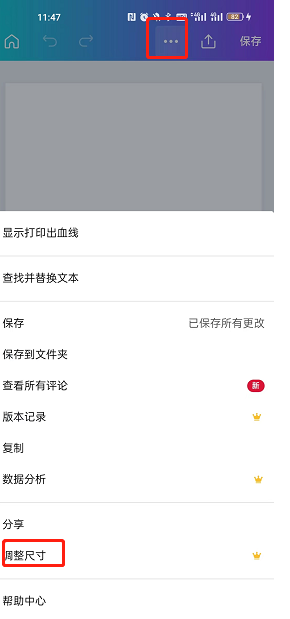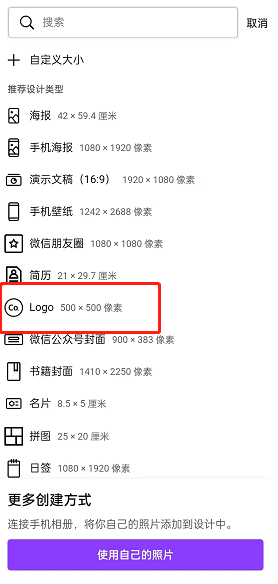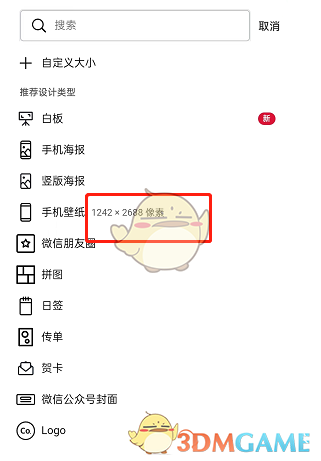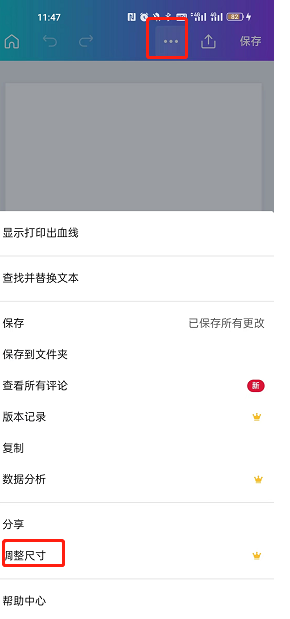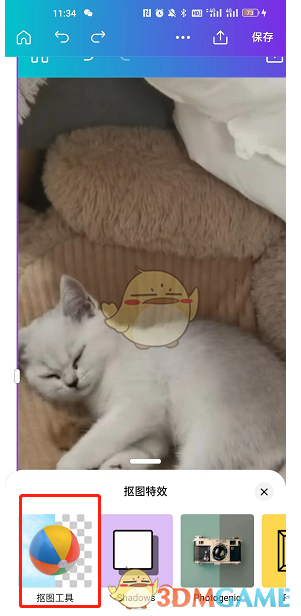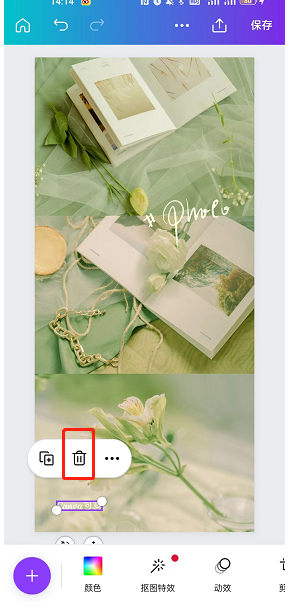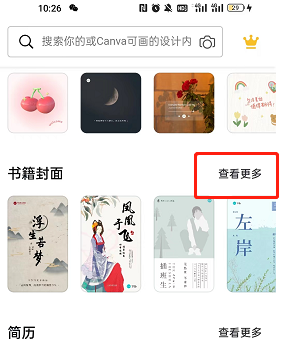《canva可画》编辑文字教程
2023-07-07 499使用canva可画创作设计的过程中,很多小伙伴都会添加文字或对文字进行编辑修改。那么canva可画怎么编辑文字呢?可能有的小伙伴还不太清楚。下面小编就为大家带来了canva可画编辑文字的方法教程介绍,希望对你有所帮助。
canva可画怎么编辑文字?
第一步:打开canva手机版,点击【+】,新建一个合适尺寸的画布,如图所示:
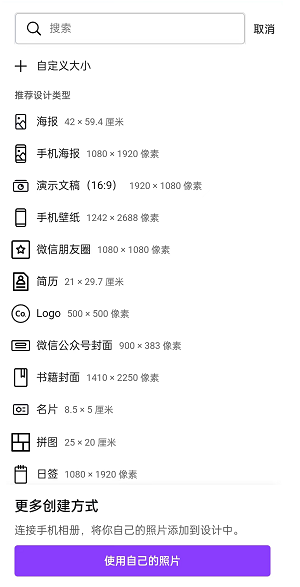
第二步:在下方的模板中,选择一个合适的模板,点击一下有文字的地方,上方会弹出一个小对话框,里面显示【再次点击编辑文字】,如图所示:
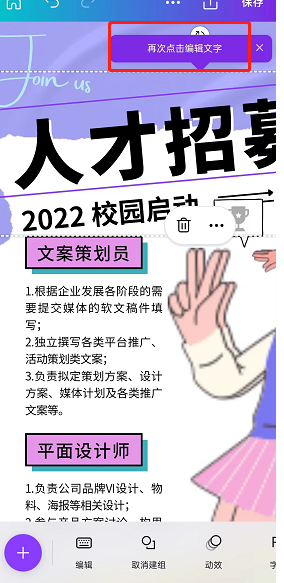
第三步:再次点击一下文本框,这样就会弹出键盘,我们可以先把文本框里面的文字删除,然后编辑我们想要的文字进入,如图所示:
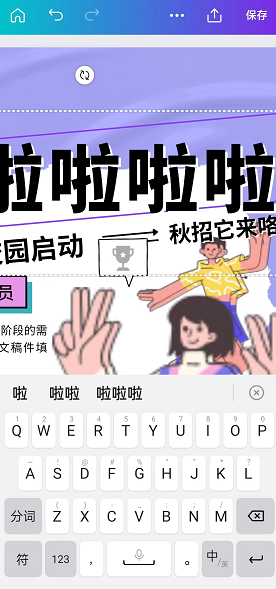
第四步:文字编辑好之后,收起键盘,小编一般会直接点击键盘右上角的按钮收起,大部分键盘都有这个功能。然后在下方发工具栏中,向右拖动,可以看到有字体、字体大小、颜色、格式、间距等选项,就可以对文字进行设置了,如图所示:
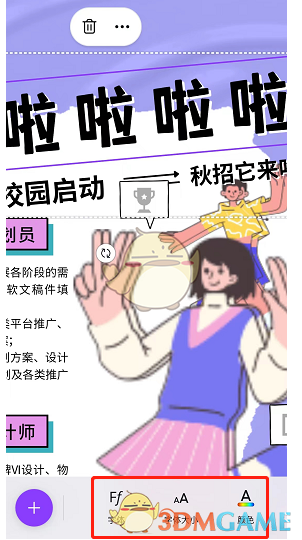
第五步:想要修改文字字体,可以点击【字体】,然后就会弹出字体的选项,我们可以选择免费字体,去找合适的字体,点击换上即可,如图所示:
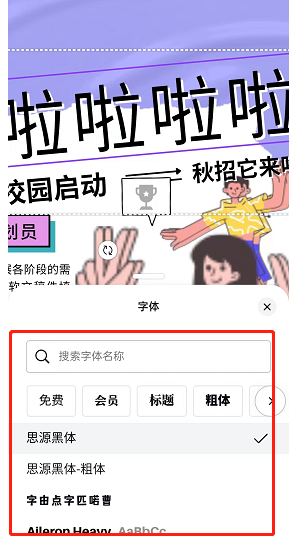
以上就是canva可画编辑文字教程的全部内容,更多相关攻略,敬请果粉控。
相关资讯
查看更多最新资讯
查看更多-

- 《堆糖》注销账号方法
- 2025-02-20 148
-

- 《觅仙途》水剑核弹流玩法攻略
- 2025-02-20 177
-

- 《伊瑟》智壳墨月技能介绍
- 2025-02-20 108
-

- 《堆糖》关闭可能感兴趣推送方法
- 2025-02-20 202
-

- 《觅仙途》分晓阴阳任务攻略
- 2025-02-20 180
热门应用
查看更多-

- 不要跌落 V3.2.8
- 动作闯关 | 61.59 MB
-

- 剑与远征1.38 V1.96.01
- 角色扮演 | 105 MB
-

- 洗车工模拟器 V3.2.8
- 经营养成 | 81.17 MB
-

- 异形之鼓动 V1.0 安卓版
- 模拟经营 | 210.7 MB
-

- 谐音梗太难了 ios版
- 休闲益智 | 98.2 MB
-

- 小老弟抹茶影院 苹果版 v 飞翔本地下载
- 休闲益智 | 33.3 MB
湘ICP备19005331号-4copyright?2018-2025
guofenkong.com 版权所有
果粉控是专业苹果设备信息查询平台
提供最新的IOS系统固件下载
相关APP应用及游戏下载,绿色无毒,下载速度快。
联系邮箱:guofenkong@163.com